Dažās lietotnēs ir opcija “palaist startējot”. Lietotāji var izvēlēties iespējot šo opciju, un, automātiski ielādējot sistēmu, lietotne tiks automātiski startēta. Lietojumprogrammām, kuras jūs regulāri izmantojat, tas ir diezgan vienkāršs veids, kā automatizēt to darbību. Windows 10 darbvirsmas lietotnes, kurām nav šīs opcijas, var piespiest palaist startējot, pievienojot to saīsni mapei Startup. Tas pats darbojas, ja startējot vēlaties palaist UWP lietotnes. Vienīgā sarežģītā daļa ir UWP lietotnes saīsnes izveidošana. Pēc tam tas ir vairāk vai mazāk tāds pats process kā darbvirsmas lietotnēm.
UWP darbvirsmas saīsne
Darbvirsmas saīsnes izveidošanai ir divi veidiUWP lietotnei. Pirmais darbojas, ja esat pievienojis lietotni lietotņu sarakstam izvēlnē Sākt. Atveriet izvēlni Sākt un dodieties uz lietotņu sarakstu. Meklējiet lietotni, kurai vēlaties izveidot saīsni. Mēs devāmies kopā ar Netflix. Lai izveidotu saīsni, velciet un nometiet lietotnes flīzi uz darbvirsmas.
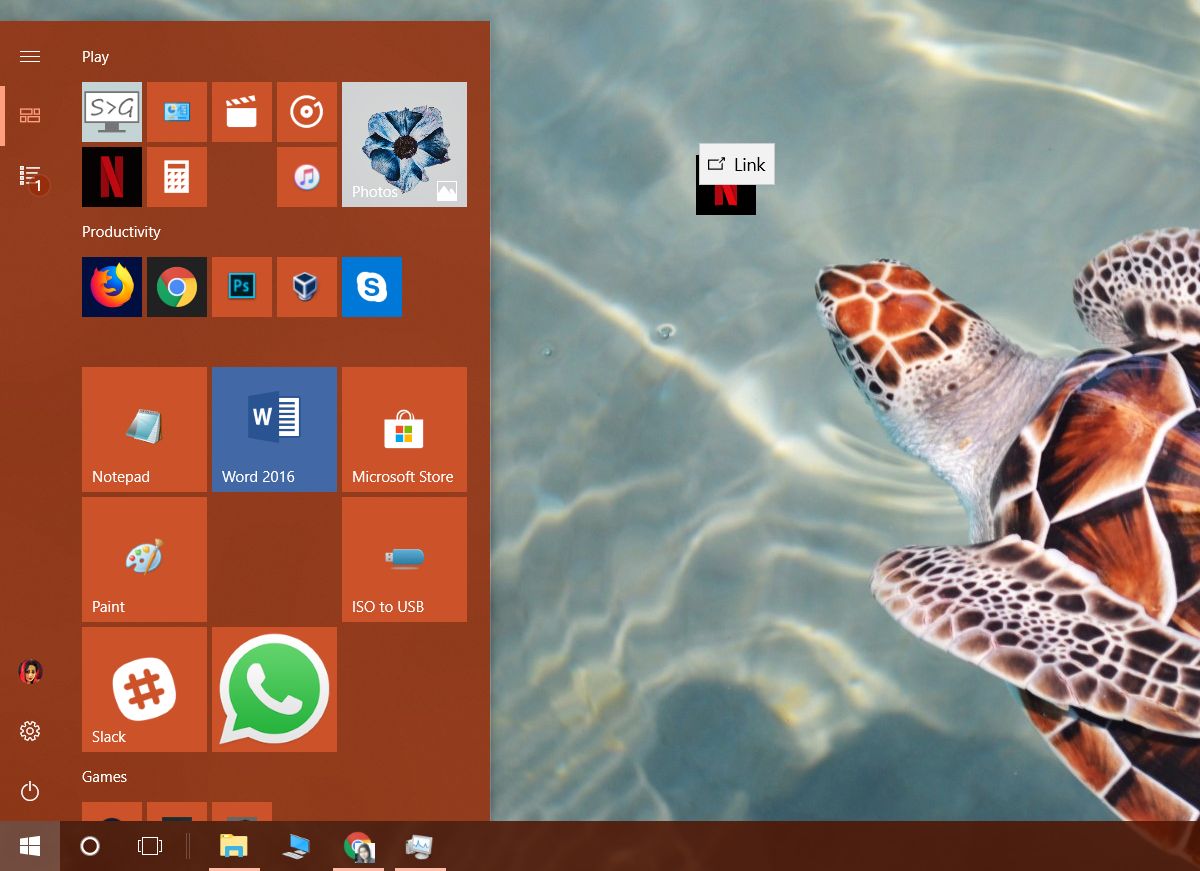
Alternatīvi atveriet File Explorer un atrašanās vietas joslā ielīmējiet šo.
shell:appsfolder
Tiks atvērta mape, kurā uzskaitītas visas lietotnes, UWPun Win32, kas ir instalēti jūsu sistēmā. Ar peles labo pogu noklikšķiniet uz lietotnes un atlasiet opciju Izveidot saīsni. Jūs redzēsit uzvedni, kurā teikts, ka saīsni nevar izveidot pašreizējā vietā, bet tā vietā to var novietot uz darbvirsmas. Pieņem to.
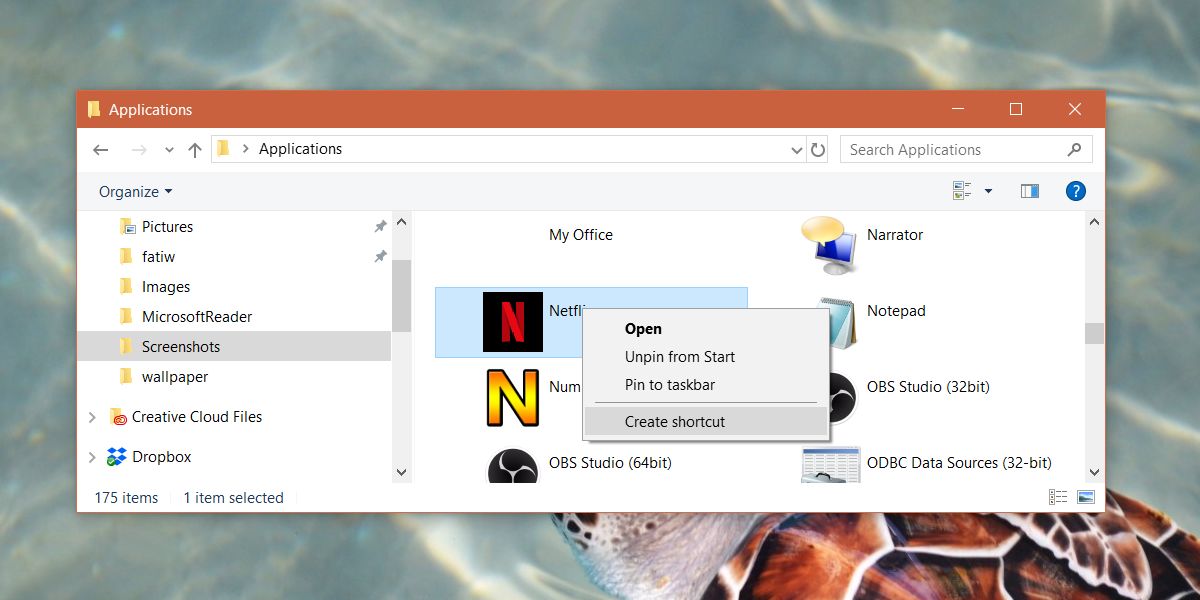
Pievienojiet UWP sākuma mapei
Atveriet File Explorer un atrašanās vietas joslā ielīmējiet šo.
shell:startup
Kopējiet UWP lietotnes saīsni startēšanas mapē. Tas ir viss, kas jums jādara. Lai noņemtu lietotni, atgriezieties tajā pašā vietā un izdzēsiet saīsni no mapes Startup.
Ierobežojumi
Iepriekš minētā metode ļauj palaist UWP lietotnestomēr lietotnes, kuras, izmantojot šo metodi, piespiedu kārtā pievienojat mapei Startup, neparādīsies Task Manager cilnē Startup. Tas nozīmē, ka jums nav iespēju noteikt, cik lielu ietekmi lietotne ietekmē jūsu sistēmu, kad tā tiek sākta. Tas arī nozīmē, ka tikai no uzdevumu pārvaldnieka nevar iegūt īstu priekšstatu par to, cik daudz lietotņu palaišanas laikā palaiž. Jums būs jāapmeklē mape Startup, lai noteiktu, kuras citas lietotnes varētu arī darboties.
Mums vajadzētu arī brīdināt, lai jūs neskrienat pārāk daudzlietojumprogrammas palaišanas laikā, jo tas var krasi palēnināt jūsu sistēmas darbību. Palēnināšanās varētu nebūt daudz, ja jums ir SSD, taču pat tad nevarat pievienot 20 vai 30 lietotnes un gaidīt, ka jūsu sistēma dažu sekunžu laikā tiks sāknēta.













Komentāri